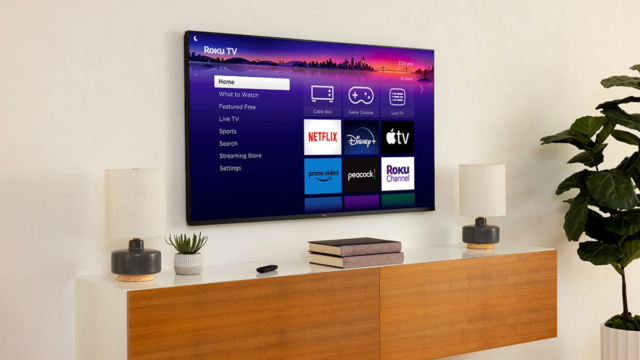Existe algo mais irritante do que o seu Roku congelando bem na melhor parte de um filme? Se você está lidando com buffers sem fim, menus lentos ou reinicializações aleatórias, não jogue seu controle remoto na TV ainda. Seu dispositivo provavelmente não está quebrado; Está apenas clamando por um pouco de atenção.
Antes de perder tempo com suporte técnico ou começar a comprar um novo, tente as correções ridiculamente simples que realmente funcionam. Coisas como limpar o cache, verificar uma atualização de software program, ou eu sei que isso soa louco-o desligamento por um minuto pode resolver um número chocante de problemas. Se o seu Roku for um pouco mais antigo, pode estar implorando para excluir esses 12 canais que você nunca assiste.
Então, em vez de sofrer com outro episódio gaguejante do seu programa favorito, passe cinco minutos dando ao seu Roku uma atualização rápida. Você ficaria surpreso com a forma como alguns ajustes podem recuperá -lo a transmitir sem problemas.
Como limpar seu cache de TV Roku
Esse processo não é tão simples em uma TV Roku quanto em outros dispositivos. Seguir estas etapas, melhorará o desempenho do seu dispositivo e limpará seu cache. Lembre -se de que sua TV Roku reiniciará.
Redefina a TV Roku nas configurações
- No menu principal, vá para o ultimate da lista e selecione o Configurações menu.
- Nas configurações, encontre Sistema e abra.
- Position para baixo até Poder e selecione -o.
- Selecione Reinicialização do sistema e clique Reiniciar para confirmar.
Isso desligará sua TV e limpará o cache, mas não a redefinirá de fábrica. Sua TV Roku deve ligar novamente em cerca de 30 segundos. Se isso não funcionar, você pode tentar usar a função remota oculta para redefinir a TV.
Redefinir TV Roku com remoto
- Vá para o Lar Menu e verifique se o destaque está acima da opção doméstica à esquerda.
- Em seu controle remoto, empurre o Lar Botão cinco vezes.
- Empurre o Acima seta uma vez.
- Empurre o Rebobinando Botão duas vezes.
- Empurre o Avanço rápido Botão duas vezes.
- Aguarde o seu Roku reiniciar.
Desinstale o aplicativo
Se a redefinição da TV Roku não resolver os problemas com a desaceleração, pode ser necessário desinstalar e reinstalar o aplicativo que você acredita estar causando o problema. Como um aviso, todos os usuários e configurações serão removidos do aplicativo e você precisará recompensá -lo após a reinstalação.
- Destaque o aplicativo, mas não o abra.
- Empurre o * botão no seu controle remoto.
- Selecione Remova o canal Do pop -up.
Como reiniciar sua TV Roku
Para aqueles que ainda têm problemas, você pode ser melhor fazer uma redefinição de fábrica de toda a TV Roku. Isso removerá todos os seus usuários, sinalizações e aplicativos, tornando-o o mesmo que se você tivesse acabado de trazê-lo para casa da loja.
- No menu, selecione Configurações.
- Encontrar Sistema e selecione -o.
- Na parte inferior do menu do sistema, vá para Configurações avançadas do sistema.
- Selecione Redefinição de fábrica e insira o código abaixo do bloco de números à direita para confirmar a redefinição.
Para mais cobertura, leia sobre como você pode configurar uma VPN no Roku e saber como seu dispositivo de streaming pode estar rastreando você.